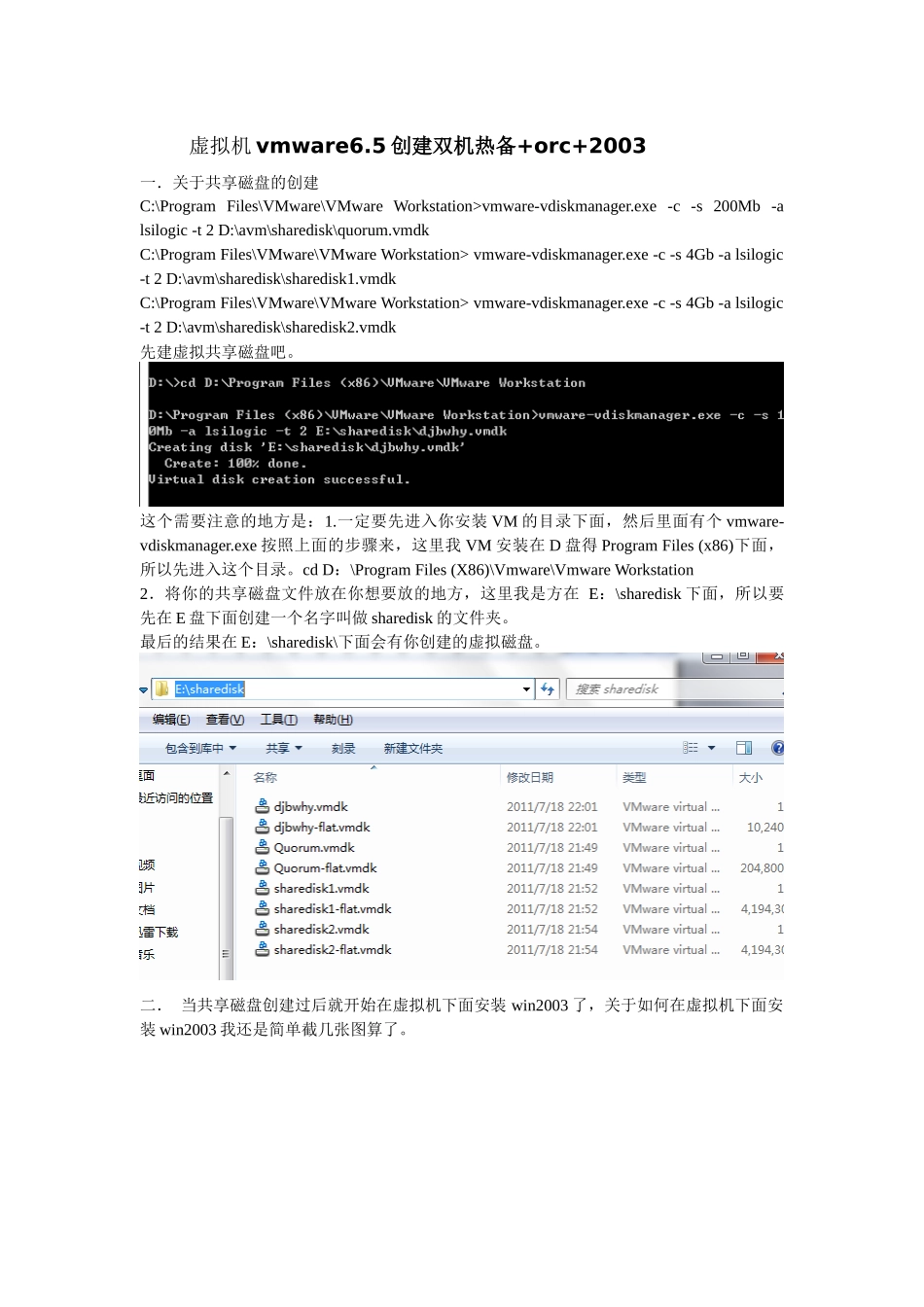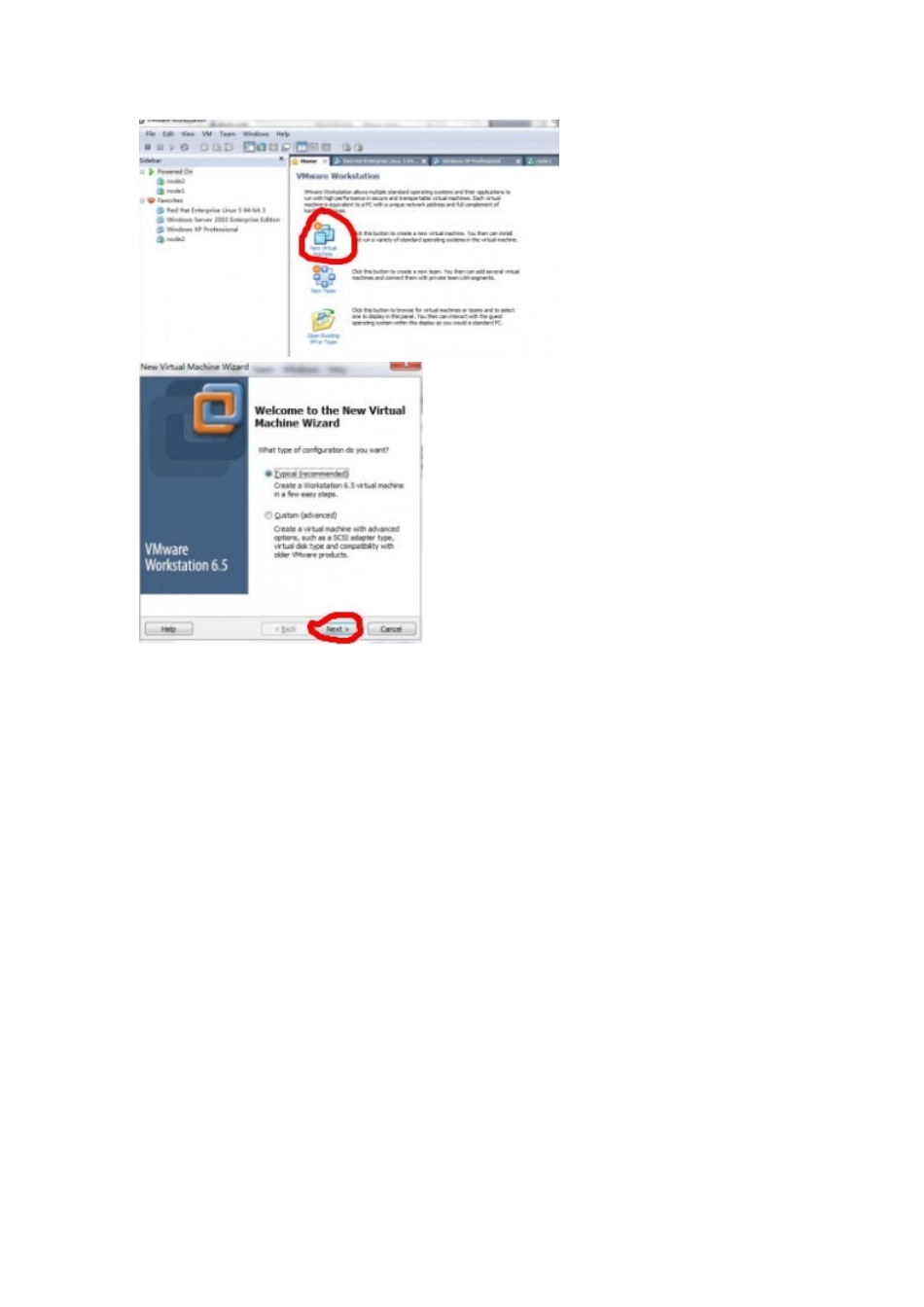虚拟机vmware6.5创建双机热备+orc+2003一.关于共享磁盘的创建C:\ProgramFiles\VMware\VMwareWorkstation>vmware-vdiskmanager.exe-c-s200Mb-alsilogic-t2D:\avm\sharedisk\quorum.vmdkC:\ProgramFiles\VMware\VMwareWorkstation>vmware-vdiskmanager.exe-c-s4Gb-alsilogic-t2D:\avm\sharedisk\sharedisk1.vmdkC:\ProgramFiles\VMware\VMwareWorkstation>vmware-vdiskmanager.exe-c-s4Gb-alsilogic-t2D:\avm\sharedisk\sharedisk2.vmdk先建虚拟共享磁盘吧。这个需要注意的地方是:1.一定要先进入你安装VM的目录下面,然后里面有个vmware-vdiskmanager.exe按照上面的步骤来,这里我VM安装在D盘得ProgramFiles(x86)下面,所以先进入这个目录。cdD:\ProgramFiles(X86)\Vmware\VmwareWorkstation2.将你的共享磁盘文件放在你想要放的地方,这里我是方在E:\sharedisk下面,所以要先在E盘下面创建一个名字叫做sharedisk的文件夹。最后的结果在E:\sharedisk\下面会有你创建的虚拟磁盘。二.当共享磁盘创建过后就开始在虚拟机下面安装win2003了,关于如何在虚拟机下面安装win2003我还是简单截几张图算了。在这里有2中方法可以安装,1。直接通过光驱,你可以将安装盘放到你电脑光驱里面2。通过本地的IOS来安装,二种方法都可行,这个看个人喜欢。这里输入2003的keyHXCRB-TQW9R-42JK8-TQ7XZ-PJRDY这个是说要放置的虚拟机的目录后面就是安装的过程了。。。。在安装中。。。。。。。二.关于环境的描述2节点server1(2个网卡),server2(2个网卡),共享磁盘3块。Server1:public192.168.0.160255.255.255.0DNS:192.168.0.150Private10.0.0.1255.255.255.0Server2:public192.168.0.150255.255.255.0DNS:192.168.0.150Private10.0.0.2255.255.255.0系统都装好后就开始各添加一块网卡,添加网卡的步骤是这样的:Server2也是同样的方法添加,上面都设置玩后开始“连接储存磁盘”,Server1具体步骤:点击这里,然后将你创建的虚拟机中的.vmdx文件放到这里就OK。设置完后需要注意的是要将磁盘的格式改为scisi1:0为什么要设置成这个,是因为它相当于连接存储里面的磁盘,不在同一个总线上面,而服务器本机的磁盘应该是scisi0:0.这个设置完后需要注意的还要更改这里面的用记事本打开输入如下命令:disk.locking="FALSE"scsi1:0.SharedBus="Virtual"scsi1:1.SharedBus="Virtual"scsi1:2.SharedBus="Virtual"如果不输入会出现你打开server1而打不开server2的情况,这个很重要!!!!到这里server1算是基本完成,服务器2同样的操作,disk.locking="FALSE"scsi1:0.SharedBus="Virtual"scsi1:1.SharedBus="Virtual"scsi1:2.SharedBus="Virtual"这个命令就不需要输入了。打开server1看到的应该是这样:运行计算机管理中间点下一步这里不要选择转化成动态磁盘。最后完成的界面是这样好了,共享磁盘也安装完成。看看结果吧仲裁磁盘是存储日志的,需要的空间比较小,但是必须是独立,和数据不冲突的。三.关于AD的安装:(1)进入WindowsServer2003的虚拟机后,运行dcpromo命令,将计算机升级到ActiveDirectory服务器(如图14)欢迎使用ActiveDirectory安装向导——》下一步(图14)(2)操作系统兼容性——》下一步;(3)域控制器类型——》新域的域控制器——》下一步;(4)创建一个新的域——》在新林中的域——》下一步;(5)新的域名——》下一步;新域的DNS全名:dss.com(6)NetBIOS域名——》下一步;(7)数据库和日志文件夹(默认)——》下一步;数据库文件夹:C:\WINDOWS\NTDS。日志文件夹:C:\WINDOWS\NTDS。(8)共享系统卷(默认)——》下一步;文件夹位置:C:\WINDOWS\SYSVOL。(9)DNS注册诊断——》下一步在这台计算机上安装并配置DNS服务器,并将这台DNS服务器做为计算机的手选DNS服务器。(10)权限——》下一步只与WINDOWS2000或者WINDOWSSERVER2003操作系统兼容的权限。(11)目录服务还原模式的管理员密码:——》下一步;还原式密码:确认密码:(12)摘要——》下一步;(13)等待ActiveDirectory安装向导配置ActiveDirectory;在等待ActiveDirectory安装向导配置ActiveDirect...